笔记本保养.docx
《笔记本保养.docx》由会员分享,可在线阅读,更多相关《笔记本保养.docx(12页珍藏版)》请在冰豆网上搜索。
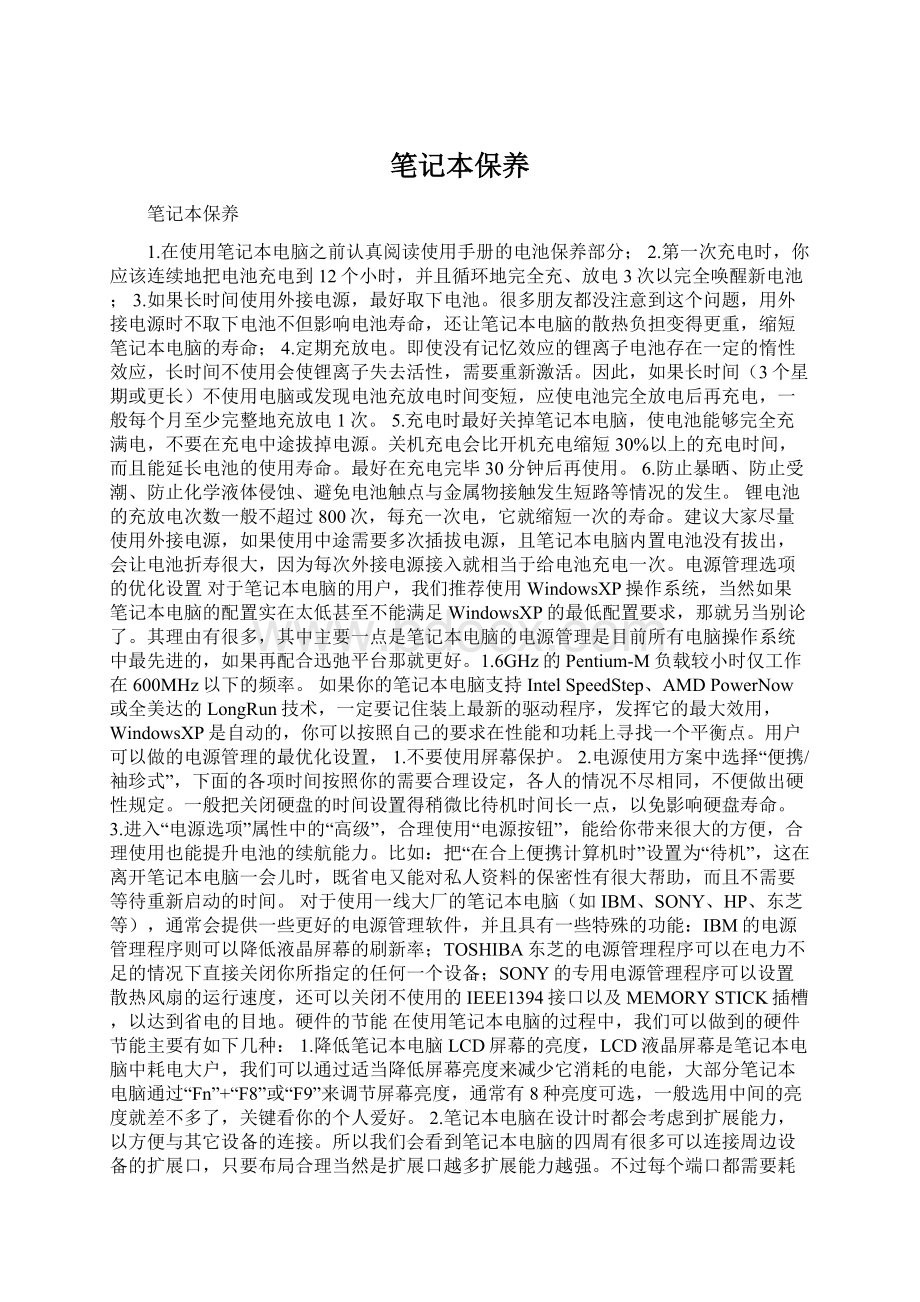
笔记本保养
笔记本保养
1.在使用笔记本电脑之前认真阅读使用手册的电池保养部分;2.第一次充电时,你应该连续地把电池充电到12个小时,并且循环地完全充、放电3次以完全唤醒新电池;3.如果长时间使用外接电源,最好取下电池。
很多朋友都没注意到这个问题,用外接电源时不取下电池不但影响电池寿命,还让笔记本电脑的散热负担变得更重,缩短笔记本电脑的寿命;4.定期充放电。
即使没有记忆效应的锂离子电池存在一定的惰性效应,长时间不使用会使锂离子失去活性,需要重新激活。
因此,如果长时间(3个星期或更长)不使用电脑或发现电池充放电时间变短,应使电池完全放电后再充电,一般每个月至少完整地充放电1次。
5.充电时最好关掉笔记本电脑,使电池能够完全充满电,不要在充电中途拔掉电源。
关机充电会比开机充电缩短30%以上的充电时间,而且能延长电池的使用寿命。
最好在充电完毕30分钟后再使用。
6.防止暴晒、防止受潮、防止化学液体侵蚀、避免电池触点与金属物接触发生短路等情况的发生。
锂电池的充放电次数一般不超过800次,每充一次电,它就缩短一次的寿命。
建议大家尽量使用外接电源,如果使用中途需要多次插拔电源,且笔记本电脑内置电池没有拔出,会让电池折寿很大,因为每次外接电源接入就相当于给电池充电一次。
电源管理选项的优化设置对于笔记本电脑的用户,我们推荐使用WindowsXP操作系统,当然如果笔记本电脑的配置实在太低甚至不能满足WindowsXP的最低配置要求,那就另当别论了。
其理由有很多,其中主要一点是笔记本电脑的电源管理是目前所有电脑操作系统中最先进的,如果再配合迅弛平台那就更好。
1.6GHz的Pentium-M负载较小时仅工作在600MHz以下的频率。
如果你的笔记本电脑支持IntelSpeedStep、AMDPowerNow或全美达的LongRun技术,一定要记住装上最新的驱动程序,发挥它的最大效用,WindowsXP是自动的,你可以按照自己的要求在性能和功耗上寻找一个平衡点。
用户可以做的电源管理的最优化设置,1.不要使用屏幕保护。
2.电源使用方案中选择“便携/袖珍式”,下面的各项时间按照你的需要合理设定,各人的情况不尽相同,不便做出硬性规定。
一般把关闭硬盘的时间设置得稍微比待机时间长一点,以免影响硬盘寿命。
3.进入“电源选项”属性中的“高级”,合理使用“电源按钮”,能给你带来很大的方便,合理使用也能提升电池的续航能力。
比如:
把“在合上便携计算机时”设置为“待机”,这在离开笔记本电脑一会儿时,既省电又能对私人资料的保密性有很大帮助,而且不需要等待重新启动的时间。
对于使用一线大厂的笔记本电脑(如IBM、SONY、HP、东芝等),通常会提供一些更好的电源管理软件,并且具有一些特殊的功能:
IBM的电源管理程序则可以降低液晶屏幕的刷新率;TOSHIBA东芝的电源管理程序可以在电力不足的情况下直接关闭你所指定的任何一个设备;SONY的专用电源管理程序可以设置散热风扇的运行速度,还可以关闭不使用的IEEE1394接口以及MEMORYSTICK插槽,以达到省电的目地。
硬件的节能在使用笔记本电脑的过程中,我们可以做到的硬件节能主要有如下几种:
1.降低笔记本电脑LCD屏幕的亮度,LCD液晶屏幕是笔记本电脑中耗电大户,我们可以通过适当降低屏幕亮度来减少它消耗的电能,大部分笔记本电脑通过“Fn”+“F8”或“F9”来调节屏幕亮度,通常有8种亮度可选,一般选用中间的亮度就差不多了,关键看你的个人爱好。
2.笔记本电脑在设计时都会考虑到扩展能力,以方便与其它设备的连接。
所以我们会看到笔记本电脑的四周有很多可以连接周边设备的扩展口,只要布局合理当然是扩展口越多扩展能力越强。
不过每个端口都需要耗电,过多的外部接口就增加了不必要的电量消耗,缩短电池续航能力。
笔记本电脑的打印口、串口一般人很少用到,建议在BIOS中将它们禁用。
如果你的笔记本电脑具有红外线功能,不用的时候也把它关掉,这在“设备管理器”中直接禁用就可以了,需要时再打开。
3.现在几乎所有的电脑都有内置的Modem和网卡,最好把它们关掉,需要时再启用。
很多电脑都配上了无线网卡,如果你暂时还用不上,建议禁用,不然它会处于不断的网络寻找中,消耗不必要的电量。
4.硬盘的节能。
尽量增大笔记本电脑的内存容量,以提升性能、减少硬盘不断读取的能耗,内存如果达到512MB,使用WindowsXP系统,可以禁用虚拟内存,避免硬盘频繁读取。
5.有的笔记本电脑的BIOS中会有调整CPU等部件的节能技术的状态,检查该功能是否打开。
使用中的节省在平时的使用中只要我们稍加注意就能减少电池的电能消耗。
下面我们把它总结一下,以便你在使用中能加以注意。
1.连接在扩展口的外设用完后立即移除,比如打印机、扫描仪、数码相机、移动硬盘、USB软驱等。
这些外设只要连接在笔记本电脑上,即使不工作也会消耗电池的电能;2.如果PCMCIA插槽中的扩展卡暂时不需要用,应立即移除;3.笔记本电脑的光驱耗电很大,暂时不需要使用的光盘要取出来,不然它会间断地读取,增加能耗。
畅通的散热效能笔记本电脑的散热和省电两者的关系十分密切,这也是由笔记本电脑的散热方式来决定的。
笔记本电脑一般采用温控风扇配合热导管的散热技术,只有达到一定温度才会启用内置的散热风扇。
一旦笔记本电脑的内部空气流通不畅,热导管的热量无法及时散开,将导致风扇不停运转。
既然只有笔记本电脑内部达到一定温度温控风扇才会运转,那么我们注意以下几点就能减少风扇的电能消耗。
1.尽量在通风较好或是空调房间使用。
2.不要让杂物和灰尘堵住了笔记本电脑的散热孔,散热导管、散热片内部零件不能太脏,笔者曾拆到到处一层厚灰的笔记本,那样会导致散热很麻烦。
3.在家里或是办公室使用的时候,最好准备一块散热效果好的水垫垫在下面,通过水垫让笔记本更好的散热。
“为什么我的笔记本电脑的电池使用时间逐渐在缩短?
”“为什么才买了不到一年的笔记本电脑屏幕就不太亮了?
”这是我们经常听到身边朋友提起的事情,究竟是机子本身出了问题还是我们在平日里使用时疏忽了一些细微之处?
能拥有一台价格不菲的笔记本电脑,是一件非常令人羡慕和高兴的事情。
可是笔记本电脑属于高科技、高精密产品,要想使用好并且延长其使用寿命及保持良好工作状态,合理的使用方法及正确的维护是非常必要的。
为此,编辑曾经走访了MSI微星科技产品部产品经理张伟,张经理凭借着多年来的从业经验讲述了有关笔记本维护保养秘籍。
让现已拥有笔记本电脑的用户,更加清晰的知晓如何才是正确合理地使用笔记本电脑,从而延长自己“办公娱乐”装备的使用寿命,提升笔记本电脑里的数据安全。
液晶显示屏幕笔记本
由于笔记本电脑液晶屏幕造价昂贵,其成本一般占了整台笔记本电脑造价的30%,同时它的物理特性使其成为笔记本电脑中最为脆弱娇贵的部分,因此对于均采用液晶显示屏幕的笔记本电脑而言,它可谓是重中之重。
当使用者暂时不需要使用的时候最好用屏幕保护程序或者显示黑屏,这样做既省电又会延长液晶显示器的使用寿命。
如果长时间出去,那就应该索性关机,这样可以延长背光源灯的使用寿命。
此外,如果液晶显示屏幕表面由于静电而吸附灰尘,建议用户使用液晶显示屏幕专用擦拭布来清洁您的屏幕,并请轻轻擦拭。
此外,对于频繁使用笔记本的用户而言,由于键盘可能在不经意间对屏幕造成印纹,因此经常擦拭也是非常必要的。
电池
当您第一次取得您的笔记本电脑时,尽量将电池充足八个小时,从而让您的电池维持最佳状态。
对于大多数用户习惯在每次使用笔记本电脑时,都插接上交流电源供电,很少用电池给笔记本电脑供电。
笔记本电脑应该每月至少用电池来供电一两次,将电池完全用光,再接上交流电一次性充满。
尤其谨慎的是:
对于充电电池来说,“用干满充”有益而无害,只是做起来麻烦一点。
此外,充电时最好关上笔记本电脑,使电池能够完全充满电,不要在充电中途拔掉电源,另外,在用电源供电使用笔记本电脑时,应该注意不要让电池一直处于充电状态,否则会减短电池使用寿命。
键盘
笔记本键盘累积灰尘时,可用小毛刷来清洁缝隙,或是使用一般在清洁照相机镜头的高压喷气罐,将灰尘吹出,或使用掌上型吸尘器来清除键盘上的灰尘和碎屑。
清洁键盘表面,可在软布上沾少许清洁剂,在关机的情况下轻轻擦拭键盘表面。
此外,将笔记本送到专业的维修中心由专业的工程师进行灰尘处理,也是部分商业人士取巧的一种途经。
硬盘
尽量在平稳的状况下使用,避免在容易晃动的地点操作笔记本电脑。
开关机过程是硬盘最脆弱的时候。
此时硬盘轴承转速尚未稳定,若产生震动,则容易造成坏轨。
平均每月执行一次磁盘重组及扫描,以增进磁盘存取效率。
笔记本包
笔记本电脑是需要经常携带外出使用的,由于户外可能经常会碰到刮风下雨的坏天气,而且磕磕碰碰也在所难免,这时,为你的笔记本选购一个做工精良、厚实可靠的笔记本包就显得尤为必要了。
有些笔记本包采用了防水的面料,可以有效防止雨水对笔记本液晶以及其它内部元件的侵蚀损害;而厚实的包也可以最大限度减小碰撞对脆弱的液晶屏的损伤。
虽说目前各商家的笔记本大战打得“如火如荼”,各种价位的笔记本比比皆是,但是作为易受损的高科技产品,在任何时候都应该是关爱有加的。
一旦您疏于保养与维护造成的重要数据丢失,再花费较大精力与财力去恢复,可该后悔莫及了。
因此,只有在平时使用过程中多加留意,注意使用方法,才能更加延长你的笔记本电脑寿命。
引:
对于拥有笔记本电脑的朋友,相信无论您是办公还是家用,都不希望由于自己的笔记本电脑出现故障从而导致工作成果或私人文件的丢失。
怎样才能使笔记本电脑的故障率下降到最低?
怎样才能让您的笔记本电脑持之以恒老老实实地为您工作?
其实只要您平时在使用过程中多注意一点儿,经常对笔记本电脑进行一些必要的保养与维护,很轻易就能带来立竿见影的效果。
这里我们就针对平常在使用笔记本电脑过程中用户需要多加注意的一些问题进行了简要的总结,希望我们的经验能对您有所帮助。
以下我们将从笔记本电脑新机初使的注意事项、日常使用维护以及延长笔记本电脑使用寿命保养技巧三个方面进行讲述。
一、新机初使
新购笔记本电脑的用户首先应该注意的就是电池。
新电池在刚刚开始使用时电气特性和使用一段时间后的表现有很大出入,主要体现为会出现充电过程过早结束(假满现象)和冲完电后电力不持久。
正如大家都知道的,这些问题可以通过用户多次的完全充电/放电得到改善,以获得电池的最佳性能。
需要注意的是,全新的电池虽然可以直接拿来充电使用,但如果用户在开始时使用不当,电池性能往往达不到最高水平。
在您刚刚拿到新机器后,请先不要忙着给电池充电,由于笔记本电脑在出厂时厂商会给电池充一小部分电来进行功能测试,所以您拿到的笔记本电脑中还是有一定的剩余电量的,请您先打开笔记本电脑的电源,将余电放干净,然后再进行充电。
一般的做法是先为电池连续充放电3次,才能够让电池充分的预热,真正发挥潜在的性能。
这里说的充放电指的是用户需对电池进行充满/放净的操作,记住,一定要充满,放干净,然后再充满,再放干净,这样重复3次。
此后您就可以对电池进行正常的使用了。
有些笔记本电脑在BIOS中已经设置有电池校准功能,用户可以更方便地借此对笔记本电脑的电池进行定期保养,以获得最佳电池工作状态。
现在,恭喜您,您的笔记本电池可以工作在最佳电池状态了。
另外,对于新购笔记本电脑来说,其屏幕由于非常脆弱,厂商往往会在屏幕外贴一层保护膜以达到保护屏幕的目的,这层保护膜在使用前是需要揭掉的,因为如果不揭会严重影响屏幕图像的显示效果。
在揭的过程中就需要大家注意了,有些电脑的屏幕保护膜贴得非常紧,在揭的时候一定要慢一些,沿着屏幕的一个角,循序渐进地撕下保护膜。
千万不要用力过大、过猛,以免损坏屏幕,使其过早的老化变黄。
这里特别提醒笔记本电脑的用户,对于揭下来的屏幕保护膜,最好不要扔掉,留着日后保养有用,具体做法我们将在后面再介绍。
而对于一些细致的用